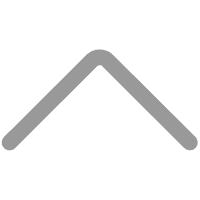
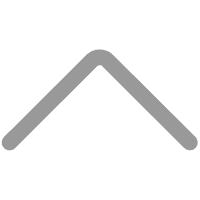
方法1:重启Windows资源管理器
在我们使用Windows10系统的过程中,可能会遇到win10任务栏卡死的问题,那这时应该怎么办呢?可以尝试重启Windows资源管理器。以下是操作步骤:
第一步:右键点击任务栏空白处,选择“任务管理器”或使用Ctrl+Shift+Esc快捷键。
第二步:在任务管理器中,找到“Windows资源管理器”进程。
第三步:选中“Windows资源管理器”进程,点击右下角的“重新启动”按钮。

除此之外,及时运行系统维护工具也能解决电脑任务栏卡死的问题。以下是操作步骤:
第一步:使用“Win+I”快捷键或点击“开始”菜单中的设置图标,打开设置。
第二步:在设置窗口中,选择“更新和安全”,在左侧菜单中,选择“Windows安全中心”,运行系统维护工具。

第三步:点击“快速扫描”或“完整扫描”按钮,系统将扫描并修复可能的问题。
如果开机自启程序较多,也会造成任务栏卡死的情况发生,这时我们要及时禁用启动项。以下是具体的步骤:
第一步:打开“任务管理器”,切换到“启动”选项卡。

第二步:选中不需要在系统启动时自动运行的应用程序,点击底部的“禁用”按钮。

第三步:重启计算机,查看任务栏是否仍然卡死。
总之,win10任务栏卡死问题可能让用户感到头疼,但通过本文提供的三种解决方法,您可以迅速解决这一问题,提高系统的稳定性。重启Windows资源管理器、运行系统维护工具和禁用启动项,是一些常见而有效的方法。在遇到任务栏卡死问题时,不妨按照这些步骤逐一排查,找到问题的根本原因并解决它。保持系统的健康,确保您的win10始终在最佳状态下运行。